VMware vSphere용 ONTAP 툴을 구축합니다
 변경 제안
변경 제안


ONTAP tools for VMware vSphere NFS 및 VMFS 데이터 저장소를 지원하는 핵심 서비스와 함께 소규모 단일 노드로 배포됩니다. ONTAP 도구 배포 프로세스는 최대 45분이 소요될 수 있습니다.
작은 단일 노드를 배포하는 경우 콘텐츠 라이브러리는 선택 사항입니다. 다중 노드 또는 HA 배포의 경우 콘텐츠 라이브러리가 필요합니다. VMware에서는 콘텐츠 라이브러리에 VM 템플릿, vApp 템플릿 및 기타 파일이 저장됩니다. 콘텐츠 라이브러리를 사용하여 배포하면 네트워크 연결에 의존하지 않으므로 원활한 환경을 제공합니다.
콘텐츠 라이브러리를 만들기 전에 다음 사항을 고려하세요.
-
클러스터의 모든 호스트가 액세스할 수 있도록 공유 데이터 저장소에 콘텐츠 라이브러리를 만듭니다.
-
ONTAP tools for VMware vSphere 배포하기 전에 콘텐츠 라이브러리를 설정합니다.
-
HA를 위해 어플라이언스를 구성하기 전에 콘텐츠 라이브러리가 생성되었는지 확인하세요.
배포 후에는 콘텐츠 라이브러리에서 OVA 템플릿을 삭제하지 마세요.

|
향후 HA 배포를 활성화하려면 ONTAP 도구 가상 머신을 ESXi 호스트에 직접 배포하지 마세요. 대신 ESXi 호스트 클러스터나 리소스 풀에 배포하세요. |
콘텐츠 라이브러리를 만들려면 다음 단계를 따르세요.
-
ONTAP tools for VMware vSphere 의 바이너리(.ova)와 서명된 인증서가 포함된 파일을 다운로드하세요. "NetApp Support 사이트" .
-
vSphere Client에 로그인합니다
-
vSphere Client 메뉴를 선택하고 * Content libraries * 를 선택합니다.
-
페이지 오른쪽에서 * 만들기 * 를 선택합니다.
-
라이브러리 이름을 지정하고 콘텐츠 라이브러리를 만듭니다.
-
생성한 콘텐츠 라이브러리로 이동합니다.
-
페이지 오른쪽의 * Actions * 를 선택하고 * Import item * 을 선택한 후 OVA 파일을 가져옵니다.

|
자세한 내용은 "콘텐츠 라이브러리 만들기 및 사용" 블로그 를 참조하십시오. |

|
배포를 진행하기 전에 인벤토리의 클러스터 분산 리소스 스케줄러(DRS)를 '보수적'으로 설정합니다. 이렇게 하면 설치 중에 VM이 마이그레이션되지 않습니다. |
ONTAP tools for VMware vSphere 처음에는 비 HA 설정으로 배포됩니다. HA 배포로 확장하려면 CPU 핫 플러그와 메모리 핫 플러그인을 활성화해야 합니다. 이 단계는 배포 프로세스의 일부로 수행하거나 배포 후 VM 설정을 편집할 수 있습니다.
-
에서 ONTAP tools for VMware vSphere에 대한 바이너리(.ova) 및 서명된 인증서가 포함된 파일을 다운로드합니다 "NetApp Support 사이트" OVA를 콘텐츠 라이브러리로 가져온 경우 이 단계를 건너뛰고 다음 단계로 진행할 수 있습니다
-
vSphere 서버에 로그인합니다.
-
OVA를 배포하려는 리소스 풀, 클러스터 또는 호스트로 이동합니다.
VMware vSphere 가상 머신용 ONTAP 툴을 관리하는 VVOL 데이터 저장소에 저장하지 마십시오. -
콘텐츠 라이브러리 또는 로컬 시스템에서 OVA를 배포할 수 있습니다.
로컬 시스템에서
콘텐츠 라이브러리에서
a. 마우스 오른쪽 단추를 클릭하고 * Deploy OVF template… *.b. URL에서 OVA 파일을 선택하거나 해당 위치를 찾은 후 * Next * 를 선택합니다.
a. 콘텐츠 라이브러리로 이동하여 배포할 라이브러리 항목을 선택합니다. b. * Actions * > * 이 템플릿에서 New VM * 을 선택합니다
-
Select a name and folder * 필드에 가상 머신 이름을 입력하고 위치를 선택합니다.
-
vCenter Server 8.0.3 버전을 사용하는 경우 * 이 가상 시스템의 하드웨어 사용자 정의 * 옵션을 선택합니다. 그러면 * 완료 준비 * 창으로 진행하기 전에 * 하드웨어 사용자 정의 * 라는 추가 단계가 활성화됩니다.
-
vCenter Server 7.0.3 버전을 사용하는 경우 배포 마지막 부분의 다음 단계는 무엇입니까? 섹션의 단계를 따르세요.
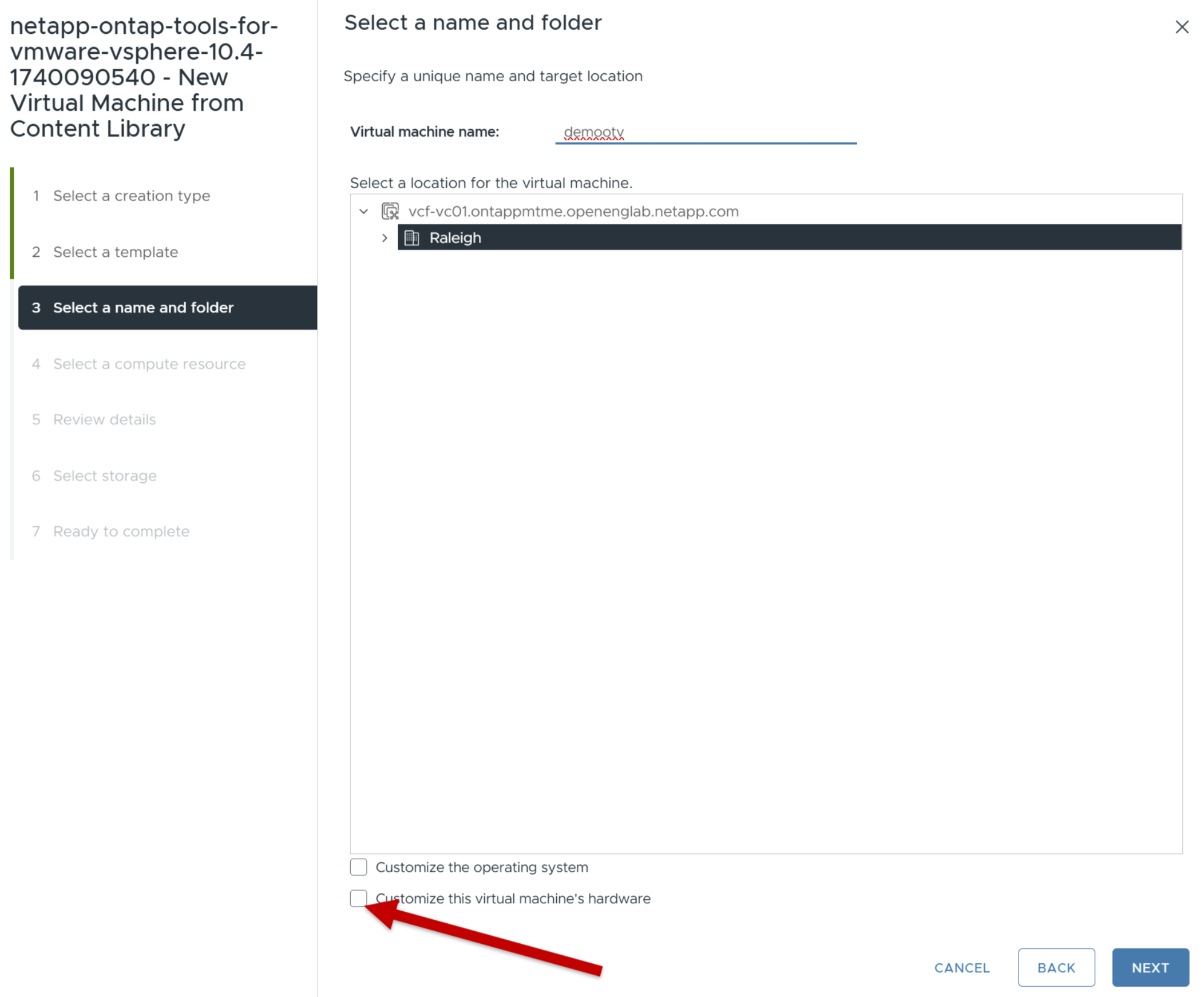
-
-
컴퓨터 리소스를 선택하고 * 다음 * 을 선택합니다. 필요에 따라 배포된 VM의 전원을 자동으로 켜려면 * 확인란을 선택합니다.
-
템플릿의 세부 정보를 검토하고 * 다음 * 을 선택합니다.
-
사용권 계약을 읽고 동의한 후 * Next * 를 선택합니다.
-
구성 및 디스크 형식에 대한 스토리지를 선택하고 * Next * 를 선택합니다.
-
각 소스 네트워크에 대한 대상 네트워크를 선택하고 * 다음 * 을 선택합니다.
-
템플릿 사용자 지정 창에서 필수 필드를 입력합니다.
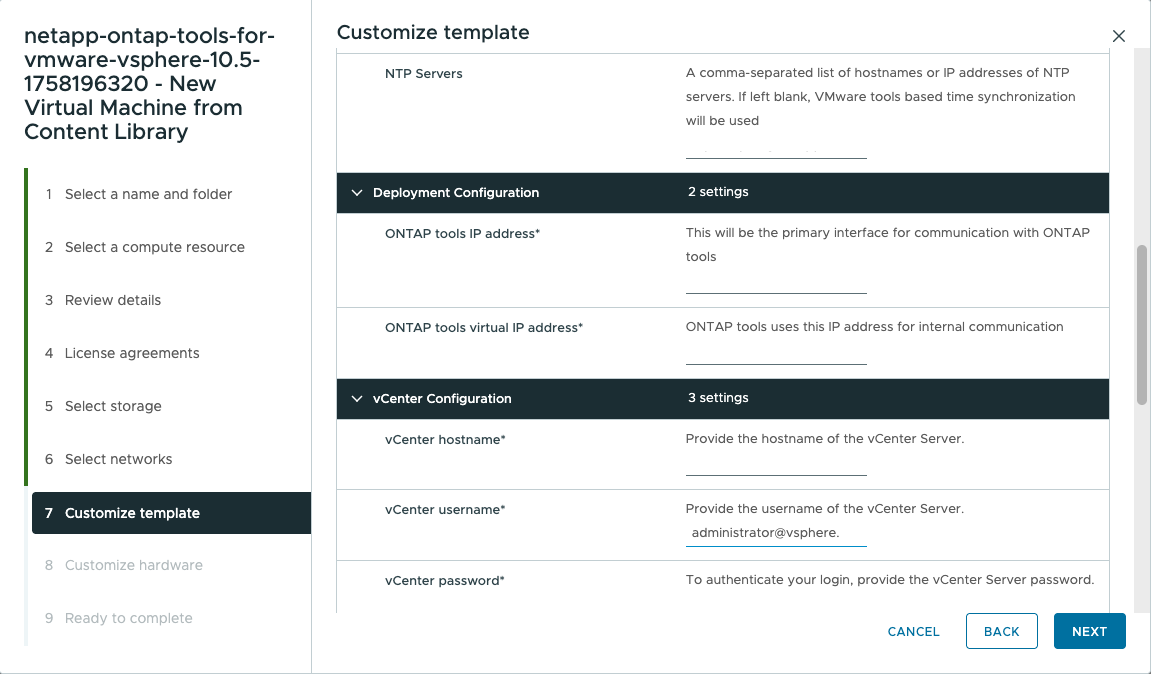
vCenter 호스트 이름은 ONTAP 도구 어플라이언스가 배포된 vCenter Server 인스턴스의 이름입니다. 어플라이언스가 하나의 vCenter 인스턴스에서 호스팅되고 다른 인스턴스를 관리하는 2개의 vCenter Server 토폴로지에서 ONTAP 도구를 배포하는 경우 ONTAP 도구를 호스팅하는 vCenter 인스턴스에 제한된 역할을 할당할 수 있습니다. OVF 템플릿 배포에 필요한 권한만 가진 전용 vCenter 사용자 및 역할을 생성할 수 있습니다. 자세한 내용은 아래에 나열된 역할을 참조하십시오. "VMware vSphere 10용 ONTAP 툴에 포함된 역할".
ONTAP 도구로 관리되는 vCenter 인스턴스의 경우 vCenter 사용자 계정에 관리자 권한이 있는지 확인하세요.
-
호스트 이름은 문자(A-Z, a-z), 숫자(0-9) 및 하이픈(-)을 포함해야 합니다. 이중 스택을 구성하려면 IPv6 주소에 매핑된 호스트 이름을 지정합니다.
Pure IPv6는 지원되지 않습니다. 혼합 모드는 IPv6 및 IPv4 주소를 모두 포함하는 VLAN에서 지원됩니다. -
ONTAP 도구 IP 주소는 ONTAP 툴과의 통신을 위한 기본 인터페이스입니다.
-
IPv4는 노드 구성의 IP 주소 구성 요소로, 디버깅 및 유지 관리를 위해 노드에서 진단 셸 및 SSH 액세스를 활성화하는 데 사용할 수 있습니다.
-
-
vCenter Server 8.0.3 버전을 사용하는 경우, 하드웨어 사용자 지정 창에서 CPU 핫 추가 및 메모리 핫 플러그 옵션을 활성화하여 HA 기능을 허용합니다.
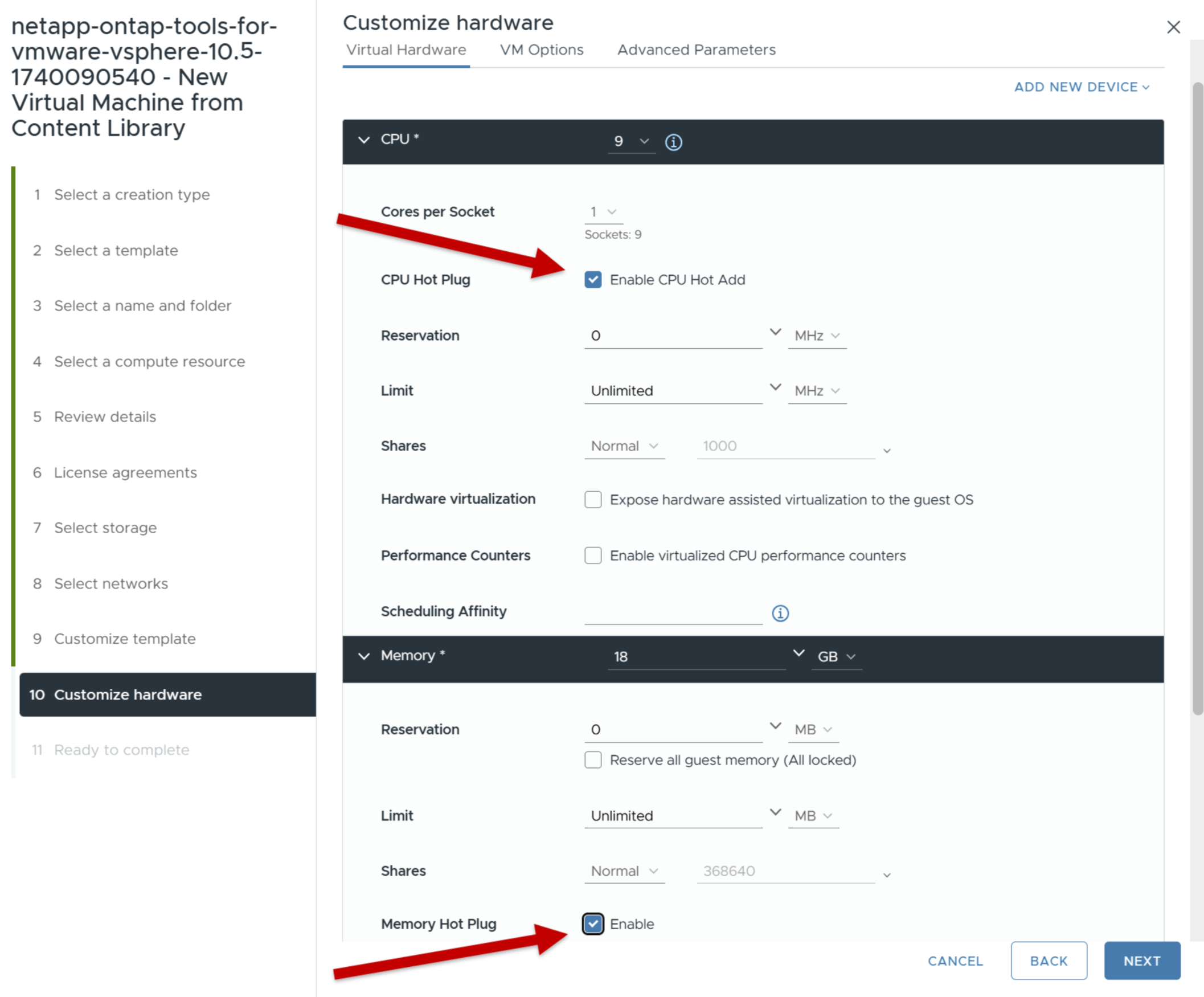
-
완료 준비 * 창에서 세부 정보를 검토하고 * 마침 * 을 선택합니다.
구축 작업이 생성되면 vSphere 작업 표시줄에 진행 상황이 표시됩니다.
-
작업을 완료한 후 VM의 전원을 자동으로 켜는 옵션이 선택되지 않은 경우 VM의 전원을 켭니다.
VM의 웹 콘솔에서 설치 진행률을 추적할 수 있습니다.
OVF 양식에 불일치 사항이 있는 경우 대화 상자가 나타나 수정 조치를 취하도록 안내합니다. 탭 버튼을 사용하여 탐색하고, 필요한 변경 사항을 적용한 후 *확인*을 선택하세요. 문제를 해결하려면 세 번의 시도가 있습니다. 3번 시도 후에도 문제가 지속되면 설치 프로세스가 중지되므로 새 가상 머신에서 설치를 다시 시도하는 것이 좋습니다.
vCenter Server 7.0.3과 함께 VMware vSphere용 ONTAP 툴을 배포한 경우 구축 후 다음 단계를 수행합니다.
-
vCenter 클라이언트에 로그인합니다
-
ONTAP 도구 노드의 전원을 끕니다.
-
인벤토리*에서 ONTAP tools for VMware vSphere 로 이동하여 *설정 편집 옵션을 선택합니다.
-
CPU * 옵션 아래에서 * Enable CPU hot add * 확인란을 선택합니다
-
메모리 * 옵션에서 * 메모리 핫 플러그 * 에 대해 * 활성화 * 확인란을 선택합니다.


